Cara Mengatasi Masalah Akun Dinonaktifkan di App Store dan iTunes
Anda mencoba mengunduh aplikasi, tetapi iPhone Anda mengatakan, "Akun Anda telah dinonaktifkan di App Store dan iTunes"."
Anda mengetik kata sandi ID Apple Anda berulang kali, tetapi tidak ada yang berhasil. Anda masih melihat pesan yang sama. Biasanya ini berarti ID Apple Anda diblokir atau dikunci.
Namun mengapa hal ini terjadi? Dalam tulisan ini, kami akan menjelaskan mengapa hal ini terjadi dan bagaimana cara memperbaikinya.
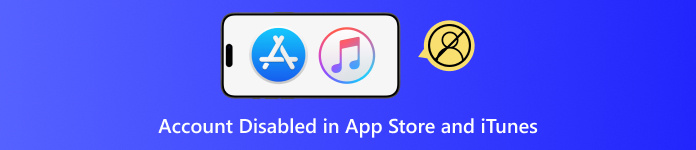
Dalam artikel ini:
Bagian 1: Mengapa Akun Dinonaktifkan di App Store dan iTunes
Terkadang, akun Apple Anda mungkin dinonaktifkan, yang dapat mengganggu. Anda mungkin melihat pesan yang mengatakan akun Anda tidak aktif. Namun, jangan khawatir! Ada beberapa alasan yang jelas mengapa hal ini terjadi. Mari kita bahas satu per satu. Mengapa akun Anda dinonaktifkan di App Store dan iTunes?
1. Anda Berusaha Terlalu Keras untuk Masuk
Apple mengunci akun Anda jika Anda salah mengetik kata sandi terlalu sering. Tujuannya adalah untuk menjaga keamanan akun Anda. Jika seseorang mencoba menebak kata sandi Anda berulang kali, Apple memblokir akses untuk menghentikannya.
2. Perangkat Anda Lupa Tentang Anda
Jika Anda tidak masuk ke akun Apple Anda dalam waktu lama, perangkat Anda mungkin mengira ada yang salah dan mengunci Anda agar aman.
3. Ada Masalah Penagihan
Jika Anda belum membayar sesuatu, atau ada masalah dengan kartu hadiah, Apple dapat membekukan akun Anda, sehingga akun Apple Anda dinonaktifkan di App Store dan iTunes. Hal ini akan menghentikan Anda untuk membeli lebih banyak barang hingga masalah tersebut diperbaiki. Anda mungkin telah mencoba menggunakan kartu hadiah yang tidak berfungsi, atau pembayaran tidak berhasil.
4. Keamanan Sederhana
Jika Anda masuk ke banyak perangkat Apple atau mencoba masuk terlalu sering, Apple mungkin mengira itu bukan Anda. Mereka mungkin mengira seseorang mencoba membobol akun Anda, jadi mereka memblokir akun Anda untuk berjaga-jaga.
5. Tuduhan yang Disengketakan
Jika Anda membeli sesuatu dan berkata, "Saya tidak membeli itu," Apple mungkin akan membekukan akun Anda. Ini disebut biaya yang disengketakan. Hingga masalah ini terselesaikan, akun Anda akan tetap terkunci.
Bagian 2: Cara Memperbaiki Akun yang Dinonaktifkan di App Store dan iTunes
Jika App Store atau iTunes Anda menyatakan akun Anda dinonaktifkan, itu bisa menjadi masalah besar. Anda tidak dapat mengunduh aplikasi, membeli, atau menggunakan banyak layanan Apple. Hal itu dapat terjadi karena beberapa alasan, seperti mengetik kata sandi yang salah terlalu sering atau memiliki ID Apple yang terkunci. Namun jangan khawatir; ada cara mudah untuk memperbaikinya. Berikut adalah metode tentang cara memperbaiki akun yang dinonaktifkan di App Store dan iTunes. Cobalah masing-masing dan lihat apakah berhasil untuk Anda!
Perbaikan 1: Buka Kunci ID Apple Anda
Jika Anda salah memasukkan kata sandi terlalu sering, Apple akan mengunci ID Anda. Hal ini dilakukan untuk menjaga keamanan akun Anda. Jika hal ini terjadi, Anda tidak dapat menggunakan App Store atau iTunes.
Untuk membuka kunci ID Apple Anda:
• Di iPhone Anda, buka Pengaturan.
• Mengetuk Namamu > Toko iTunes dan App Store.
• Ketuk tombol ID Apple > lalu ketuk aku lupa.
• Ikuti langkah-langkah di layar. Anda dapat menggunakan kata sandi lama atau mengatur ulangnya.
Jika Anda menggunakan autentikasi dua faktor, Anda memerlukan nomor telepon atau perangkat tepercaya.
Jika Anda menggunakan verifikasi dua langkah, Anda akan memerlukan kunci pemulihan.
• Jika Anda kehilangannya, masuk ke situs web ID Apple dan ketuk Sunting dibawah Keamanan.
• Mengetuk Ganti Kunci yang Hilang untuk membuat yang baru.
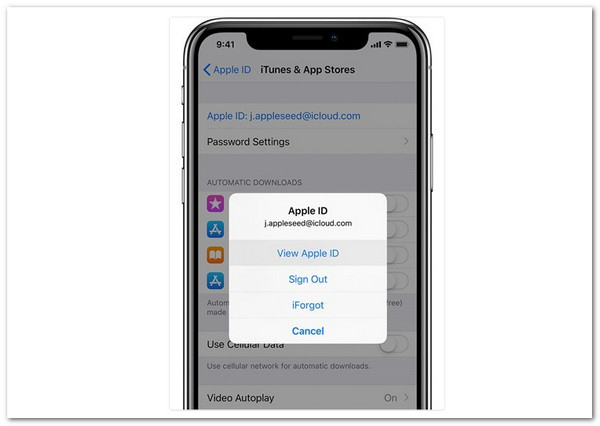
Perbaikan 2: Masuk dari Browser
Coba masuk ke ID Apple Anda dari peramban seperti Safari atau Chrome.
• Kunjungi appleid.apple.com.
• Jika berhasil, tunggu 8 jam sebelum masuk lagi dari iPhone Anda.
Jika masih menunjukkan kesalahan, lanjutkan ke perbaikan berikutnya.
Perbaikan 3: Periksa Pembatasan pada iPhone Anda
Terkadang, pengaturan pada ponsel Anda dapat menonaktifkan akun Anda di iTunes dan App Store. Hal ini dapat menghentikan pembelian atau login.
Untuk memeriksa ini:
• Pergi ke Pengaturan > Umum.
• Mengetuk Pembatasan.
• Masukkan kode sandi pembatasan Anda.
• Jika menyala, coba matikan dan periksa lagi.
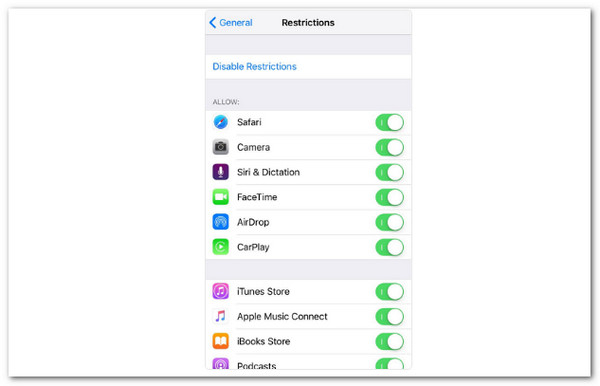
Perbaikan 4: Keluar dan Masuk Kembali
Ini dapat membantu menyegarkan koneksi akun Anda.
Periksa langkah-langkah di bawah ini:
• Pergi ke Pengaturan > Namamu.
• Gulir ke bawah dan ketuk Keluar.
• Ketikkan kata sandi ID Apple Anda untuk keluar.
• Kembali ke Pengaturan dan masuk lagi.
Sekarang, coba unduh aplikasi atau masuk ke iTunes.
Perbaikan 5: Hubungi Dukungan Apple
Jika tidak ada langkah yang berhasil, Anda harus menghubungi Apple. Mereka dapat memeriksa apa yang salah dengan ID Anda.
Berikut caranya:
• Kunjungi situs web Dukungan Apple.
• Memilih ID Apple > ID Apple dinonaktifkan.
Anda dapat menelepon mereka, memulai obrolan, atau mengirim email.
Ikuti setiap perbaikan dengan saksama. Jangan lewatkan satu langkah pun. Salah satu di antaranya akan membantu Anda agar App Store dan iTunes berfungsi kembali. Apakah salah satu perbaikan berhasil untuk Anda?
Bagian 3: Solusi Terbaik - Setel Ulang Akun Apple Anda dalam Satu Klik
Hal ini terjadi pada banyak orang. Namun kini, ada solusi mudah. Anda tidak memerlukan bantuan dari Apple, dan Anda tidak perlu tahu apa pun tentang teknologi. Alat tersebut disebut imyPass iPassGo. Hanya dengan sekali tekan, Anda dapat mengatur ulang akun Apple dan mendapatkan akses penuh ke perangkat Anda lagi. Aman, berfungsi dengan iPhone dan iPad terbaru, dan tidak memerlukan keterampilan apa pun. Cukup hubungkan perangkat Anda, ikuti beberapa langkah mudah, dan Anda sudah kembali.
Pertama dan terutama, dapatkan iPassGo dari situs web resminya. Setelah selesai, buka.
Dari layar utama, pilih Hapus ID Apple. Kemudian, hubungkan iPhone Anda ke komputer desktop menggunakan kabel USB. Setelah perangkat Anda terhubung, imyPass iPassGo akan memeriksa dan memuat informasi perangkat Anda.
Catatan:
Sebelum melanjutkan, pastikan bahwa Temukan iPhone Saya dimatikan. Ingat juga bahwa menghapus Apple ID akan menghapus semua yang ada di perangkat Anda, jadi pastikan Anda mencadangkan semua hal penting terlebih dahulu.
Periksa apakah informasi perangkat Anda sudah benar. Lalu, klik Awal untuk mengunduh firmware yang tepat. Mungkin perlu waktu beberapa menit, tergantung pada kecepatan internet Anda.
Setelah pengunduhan selesai, imyPass iPassGo akan mulai menghapus ID Apple Anda dan menghapus kata sandi yang terkait dengan akun lama. Tunggu saja prosesnya selesai. Jangan cabut perangkat Anda.
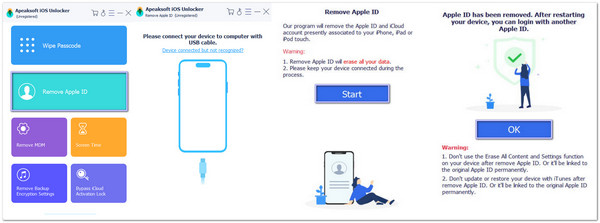
Sekarang, Anda tahu apa yang harus dilakukan. Jika Anda terkunci, imyPass iPassGo dapat membantu Anda mengatur ulang akun Apple Anda hanya dengan satu klik. Namun, bukan itu saja yang dapat dilakukannya. Anda juga dapat menggunakannya untuk putuskan tautan ID Apple dari iPhone, reset kode sandi iPhone yang terlupakan, dll
Kesimpulan
Mengapa akun saya dinonaktifkan di App Store dan iTunes?
Anda mungkin sekarang tahu alasannya! Bisa jadi karena terlalu banyak login yang salah, tagihan yang belum dibayar, atau tanda keamanan. Namun, kabar baiknya adalah Anda sekarang juga tahu cara memperbaikinya. Kami telah membagikan berbagai cara di atas yang dapat membantu.
Jika tidak ada yang berhasil atau Anda menginginkan perbaikan tercepat, pilihan terbaik adalah imyPass iPassGo. Aplikasi ini memberi Anda solusi terbaik untuk mereset akun Apple Anda dalam satu klik. Aplikasi ini aman dan tidak memerlukan keahlian apa pun. Aplikasi ini bahkan berfungsi pada iPhone dan iPad terbaru.
Kami harap kami dapat membantu Anda hari ini. Semoga berhasil, dan semoga masalah akun Apple Anda hilang selamanya!
Solusi Panas
-
Kiat iOS
-
Buka kunci iOS
-
Lokasi GPS
-
Kiat Windows

